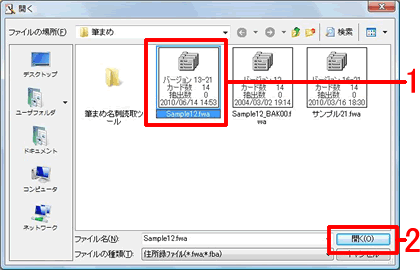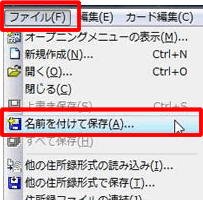古い筆まめの住所録を開く方法
文書番号 7002 | 更新日 2014年 9月 5日
今まで使用していた旧バージョンの住所録を「筆まめVer.25」で開く方法については、下記をご参照ください。
古いパソコンにある住所録を、新しいパソコンで開く
古いパソコンの旧バージョンの住所録を、新しいパソコンにインストールした「筆まめVer.25」で使用する場合は、こちらのQ&Aをご参照ください。
同じパソコンにある住所録を開く
旧バージョンと同じパソコンで「筆まめVer.25」を使用する場合は、「筆まめVer.25」初回起動時にデータを引き継ぐことができます。
データの引き継ぎがうまくできなかった場合には、下記の操作をご確認ください。
「筆まめVer.25」を起動します。
オープニングメニューより、「宛名面を作る」タブから「保存した住所録を開く」をクリックします。
オープニングメニューが表示されない場合は、筆まめの画面左側のガイドメニューより「オープニングメニューの表示」をクリックします。
![[宛名面を作る]-[保存した住所録を開く]をクリックします。 [宛名面を作る]-[保存した住所録を開く]をクリックします。](/support/support/product/fude25/faq/img/img7002/1.gif)
「開く」 画面が表示されます。
「ファイルの場所」の右にある▼ボタンをクリックし、旧バージョンで作成した住所録ファイルの保存先フォルダをクリックします。
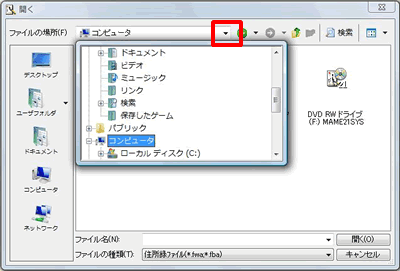
参考
◎住所録が探せない場合
「開く」画面の「ユーザフォルダ」ボタンを2回クリックします。筆まめの標準の保存先が開きますので、住所録が表示されるかご確認ください。
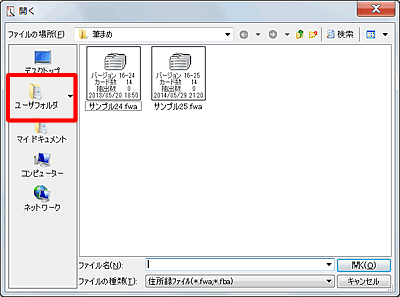
上記をご確認いただいても見当たらない場合は、「筆まめで作成した住所録・文面が見つからない、保存場所がわからない」のQ&Aをご参照ください。
旧バージョンで作成した住所録ファイルが表示されたら、開きたい住所録ファイルをクリックし(1)、「開く」ボタンをクリックします(2)。
選択した住所録が「筆まめVer.25」のファイル形式に変換されて開きます。